
Indhold
En cool funktion på iPhone 6s er 3D Touch. Sådan laver du dine egne 3D Touch Quick Actions på en jailbroken iPhone.
3D Touch er nok en af de sødeste funktioner på iPhone 6'erne, så du kan gøre mere med din iPhone. 3D Touch gør det muligt at trykke hårdere på skærmen for at aktivere alternative handlinger og lignende. Så du kan trykke på noget for at vælge det, eller tryk hårdere for at hente genveje.
Du kan også bruge 3D Touch til "Peek" og "Pop" inde i iPhone apps, der understøtter funktionen, så du kan forhåndsvise noget uden at åbne hele vejen.
Det er en funktion, der er eksklusiv på iPhone 6'erne, men det er faktisk virkelig nemt at efterligne det på ældre iPhones med en jailbreak tweak, så flere iOS-enheder kan have 3D Touch på en måde.

Men om du har en iPhone 6 eller en ældre iPhone med 3D Touch-funktioner, der er tilføjet på, er der en måde, hvorpå du kan udvide 3D Touch på flere måder takket være en ny jailbreak-tweak, der giver dig mulighed for at oprette dine egne 3D Touch Quick Action genveje på startskærmen.
Før du begynder
For det første skal du have en jailbroken iPhone for at oprette dine egne hurtige handlinger. I øjeblikket kan du jailbreak enhver iPhone, der kører iOS 9.0, men desværre er iOS 9.1 ikke jailbreakable i øjeblikket. Så hvis du er på iOS 9.1, skal du vente på en jailbreak at frigive for den version af iOS.
Læs: 9 Great iPhone 6s Apps, der arbejder med 3D Touch
Endvidere kaldes den jailbreak tweak, som vi vil bruge til at oprette vores egne 3D Touch Quick Action genveje, Traverse, og der er lidt af en lærekurve så vidt som at vide, hvordan man bruger den. De fleste jailbreakers kan nemt komme rundt om tweak og oprette nye genveje, men ikke alle kan muligvis følge så let, hvorfor jeg lavede denne vejledning.
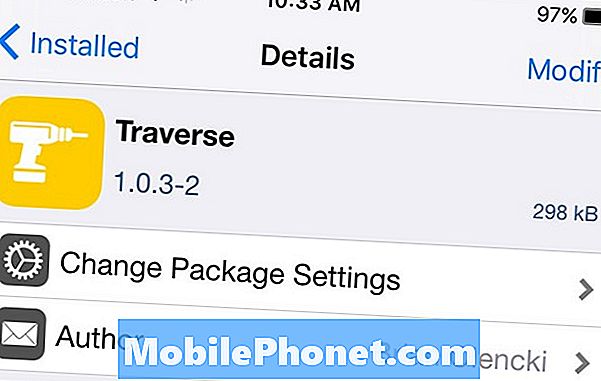
Så vær opmærksom på, at denne metode ikke er så let som at downloade en tweak og tjekke nogle få afkrydsningsfelter. Det er lidt mere dybtgående end det. Men når du regner med det, kan fordelene være uoverstigelige.
Oprettelse af dine egne 3D-hurtigtaster til hurtigtaster
Først skal du downloade Traverse jailbreak tweak, som er tilgængelig i Cydia. Du skal dog først tilføje et repo. For at gøre dette skal du trykke på knappen Kilder fanebladet nederst, og vælg derefter Rediger. På den næste skærm skal du trykke på Tilføj og indtaste i denne webadresse:https://cydia.bolencki13.com/repo/.
Læs: Sådan tilføjes 3D Touch til Cydia i iOS 9
Lad Cydia genindlæse og derefter søge efter Traverse jailbreak tweak. Når du har installeret den, er den klar til at få adgang til internettet Indstillinger app.
Jeg vil huske på, at selvom tweaket allerede har fået flere opdateringer, kan det stadig fungere for dig, så vær opmærksom på eventuelle problemer, du møder, og selvfølgelig selvfølgelig.
Når du åbner Traverse fra indstillingerne, skal du gå videre og trykke på Redigere og tryk derefter på + ikonet i øverste venstre hjørne for at begynde at oprette din tilpassede 3D Touch Quick Action.
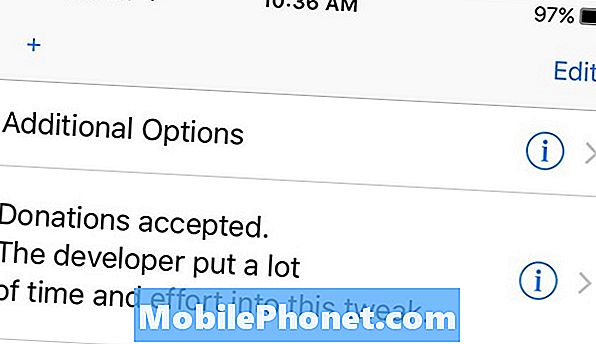
Herfra skal du indtaste en titel, undertitel, bundle-id og en URL-ordning. Titel og Undertitel kan være hvad du vil, men Bundle ID og URL Scheme er de to vigtige tekstbokse.
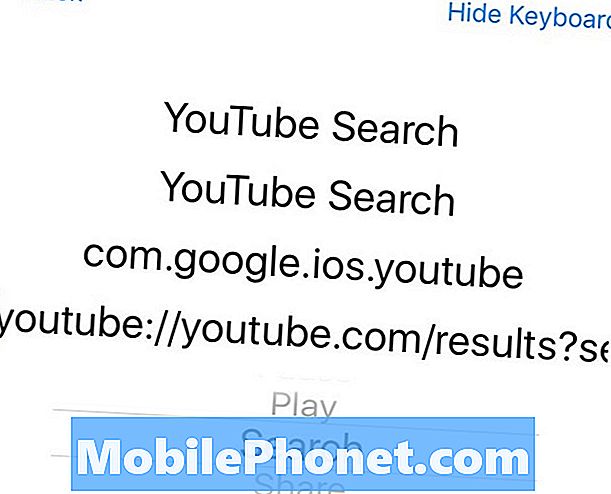
Til denne vejledning opretter vi en 3D Touch Quick Action for at søge YouTube. Så først skal vi bruge bundle-id'et til YouTube-appen. For at finde Bundle IDs for apps kan du downloade BundleIDs jailbreak app fra Cydia, som vil lade dig søge enhver app og give dig bundle ID for den pågældende app. For YouTube er bundle-id'etcom.google.ios.youtube.
For URL-ordningen er det i det væsentlige en webadresse, der fortæller Quick Action, hvad man skal gøre. For YouTube bruger viyoutube:? //YouTube.com/results SEARCH_QUERY =% @. For at finde URL-ordninger for andre handlinger og andre apps, vil det normalt føre dig i den rigtige retning at udføre en Google-søgning. Der er endda en tråd på StackOverflow med alle kendte URL-ordninger i appen Indstillinger.
Under tekstboksen URL-skema er ikonet, som du vil se ud for Hurtig handling. Vælg Søg til dette, men du kan virkelig bare bruge et hvilket som helst ikon, du vil have.
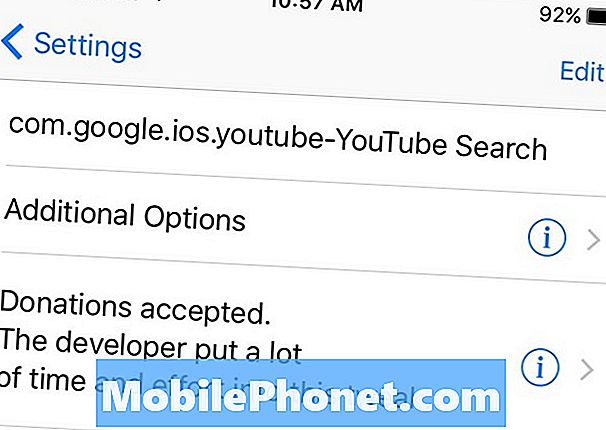
Herefter vælges Tilbage og derefter ramteRedigere. Træk til Opdater, indtil du ser den nye hurtige handling, du oprettede. Du skal muligvis genoplive din iPhone og lukke og åbne indstillingsmenuen, indtil handlingen faktisk vises i listen. Igen er det lidt buggy, men det virker.
Derefter kan du lukke ud af Traverse og begynde at bruge din nye 3D Touch Quick Action på din iPhone.


